こんにちは!今回は、
無料ソフトVrewについて解説していこうと思います。
今回はさらに最新の
【タイトルだけで、自動動画生成】のお話もしていきますね!
Vrewは、使いやすさと機能性を
兼ね備えた動画編集ソフトです。
ぜひ触ってみてください🎵

1. Vrewの概要
Vrewは、初心者から上級者まで
幅広く対応した動画編集ソフトです。
シンプルな操作性と高機能なエフェクトが魅力です。
何と無料で使えるのが嬉しいですよね!
WindowsでもMacでもどちらでもOKです。

出典元:ビックカメラ
2. Vrewの主な機能
動画編集
音声分析
文字起こし
テキスト装飾
ノイズ除去
クロップ
トリミング
動画の分割
色調補正
タイトル作成
スライドショー作成
録画機能
動画の再生速度変更
動画を合成して1つの動画できる
2023年4月8日現在は、会員登録するだけで
基本的には全ての機能を制限なしで利用できます。
注)2023年4月末からはプレミアム機能制度が
導入され「音声認識」「AI音声」「翻訳字幕」の
3つの機能が課金制となります。
詳しくは表を貼っておきますね!
参考にしてください!
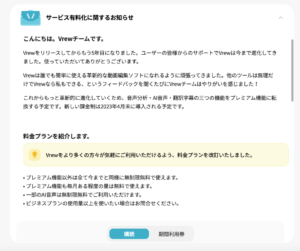
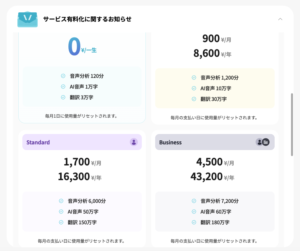
Vrewの特徴
- 音声認識によるテロップの自動生成
- カット編集や画像挿入などの基本的な編集機能
- テロップ翻訳機能
- WindowsとMacに対応
- WEB版も利用可能
テロップ作成手順
- Vrewを起動し、テロップを追加したい動画を指定
- 音声を分析し、音声認識で得られたテキストを表示
- 分析結果の文字列を確認し、誤りがあれば修正
- テキストを適切な長さに分割・統合して、テロップテキストを作成
- テロップの文字装飾、サイズ、位置調整を行う
- 画像の追加やカット編集などのオプションを適用
- テロップ付きの動画として出力
主な機能
- テキストからビデオを作成:
動画制作の難しさを考慮し、
テキストからビデオを作成する方法が便利だとされています。 - AI音声: AI音声で始める機能があります。
- 簡単な録画・録音:
簡単な録画・録音ができる機能も搭載されています。 - AI文章生成: 動画の台本を入力すると、
AIが文章を作成してくれる機能もあります。

Vrewを使った動画編集方法
- 効果タブによるフィルター効果、
反転、顔拡大・ぼかしの適用方法Vrewの効果タブから、動画にフィルター効果、
反転、顔拡大・ぼかしを設定できます。フィルター効果では、指定したフレームに
フィルターを選択して適用します。反転では、左右・上下の反転が可能です。顔が映っている場合、顔の拡大・ぼかしも適用できます。これらの操作は直感的に行うことができます。 - 動画のインポート方法とサポートされる
フォーマット Vrewで動画をインポートするには、ファイルタブから「新しい動画で始める」を選択し、
ファイルエクスプローラのウインドウから
ファイルを選択します。サポートされる動画フォーマットには、
MP4、MP4a、MP3、mov、wavなどがあります。言語選択画面で日本語などの言語を選択した後、
画像が読み込まれて音声認識が始まります。 - 動画にエフェクトを適用する方法
Vrewで動画にエフェクトをかけるには、効果タブからフィルター効果、
反転、顔拡大・ぼかしを選択します。指定したフレームにフィルターが
表示されたら設定を行い、
反転では左右・上下の反転が可能です。顔が映っていれば顔の拡大・ぼかしもできます。
いずれも簡単な設定で適用できます。 - 無音区間の削除方法 Vrewでは
無音区間の映像を自動・手動でカットして
早回し効果を出すことができます。自動でカットするには、編集タブから
「無音区間を短縮」を選択し、
無音区間の最長時間を設定します。手動でカットするには、
各クリップに表示されている無音箇所のマーク[‥]や
音声不明箇所[?]を個別に削除していきます。 - 動画に画像を挿入する方法 Vrewで
動画に画像を挿入するには、挿入タブから画像を選択し、
動画全体または個別クリップに挿入します。指定すると動画の中央に画像が表示され、
表示された画像に対して拡大縮小や
回転などの操作が可能です。挿入した画像の位置やサイズを調整して、
動画編集をより魅力的に仕上げることができます。
これらの機能を駆使して、
Vrewでプロフェッショナルな
動画編集を行うことができます。
編集のプロセスは直感的で簡単に
操作ができるため、初心者から上級者まで
幅広く利用できます。
動画編集を行う際には、
まずインポートしたい動画を選択し
必要に応じてエフェクトやフィルターを追加して、
無音区間の削除や画像の挿入などを行いましょう。
編集が終わったら、動画をエクスポートして
完成させます。Vrewを使って、
自分だけのオリジナル動画を作成し、
見てくれる人に魅力的なコンテンツを楽しんでもらいましょう!
最新機能タイトル入れるだけで編集!?
最新機能のタイトルを入れるだけで
動画ができてしまうお話を紹介しますね!
- アプリを開いて、「新規で作成」ボタンをクリックします。
- 「テキストからビデオを作成」を選択し、タイトルを入力します。
- 「AIで作文」ボタンを押すと、AIが動画の台本を自動生成します。
- 画面比率(YouTube、YouTubeショート、Instagramなど)とAIの音声を選択します。
- AIが動画を作成し、背景の動画や画像、字幕も自動で挿入されます。
- 画像が表示されない場合は、
「テキストで画像生成」ボタンを押して、
AIが生成した画像を選択して挿入できます。 - 右側に表示されるフリー画像やフリービデオも利用できます。
- 必要に応じて、字幕の改行やレイアウトを調整して完成させましょう。
この方法を使って、簡単に動画を作成し、
YouTubeやSNSで配信することができますね。
VREWを活用して、副業として動画制作を始めてみましょう!
まとめ
いかかでしたか?
誰でも簡単に動画編集ができ、
副業として活用できる無料のAIを使った
動画作成方法を紹介しました。
VREWというアプリを使って、
タイトルを入力するだけで
AIが動画の台本や背景、
字幕を自動生成し、
短時間で動画を作成することができます。
また、フリー画像やフリービデオも利用できるため、
コンテンツの幅も広がります。
使い方によっては時短になるし、効果的かもしれません。
ご自身のスタイルに合わせた使い方で
活用していただければ幸いです!
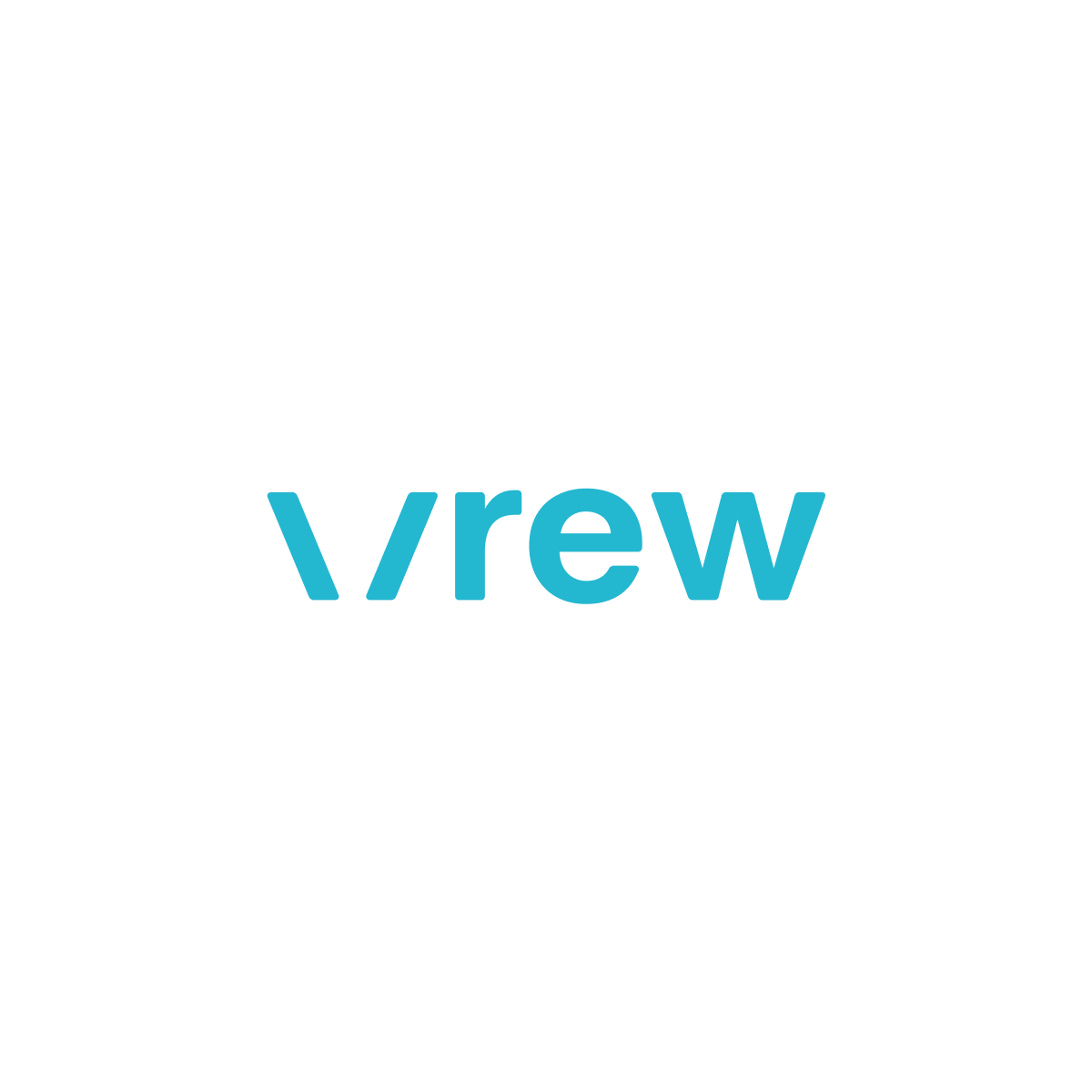


コメント